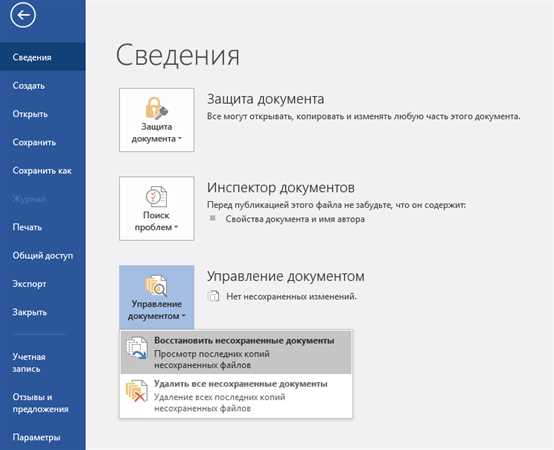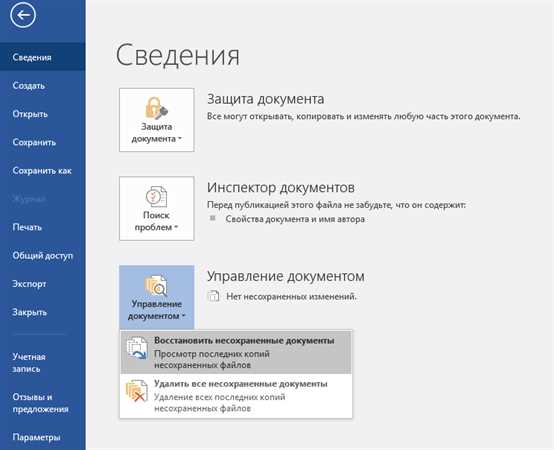
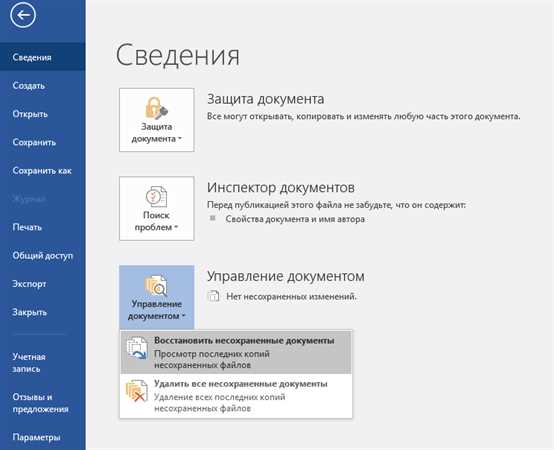
Microsoft Word является одним из наиболее популярных текстовых редакторов для создания и редактирования документов. Часто нам приходится работать с документами, которые мы получаем по электронной почте, и открытие их в Microsoft Word может быть не таким простым, как кажется на первый взгляд.
Открытие существующего документа из электронной почты в Microsoft Word требует некоторых шагов, но они довольно просты и не займут много времени. Независимо от того, используете ли вы программу электронной почты на компьютере или мобильном устройстве, эти инструкции помогут вам открыть документы в Microsoft Word без проблем.
Первым шагом является открытие программы электронной почты и поиск нужного письма с вложением. Обычно вложенные файлы помечены значком скрепки или указаны в списке вложений. Когда вы находите нужный документ, щелкните на нем дважды, чтобы открыть его. В большинстве случаев это приведет к открытию документа в программе просмотра электронной почты.
Чтобы открыть документ в Microsoft Word, вы можете воспользоваться опцией «Открыть в Word» или скачать документ на свой компьютер и открыть его с помощью Microsoft Word. В первом случае документ откроется в Word без скачивания на компьютер, а во втором случае, после скачивания, вы сможете открыть его с помощью Word, щелкнув на файле дважды или выбрав опцию «Открыть с помощью…» и выбрав Microsoft Word из списка программ.
Теперь у вас есть все инструменты и знания, необходимые для открытия документа из электронной почты в Microsoft Word. Следуйте этим шагам и наслаждайтесь удобством работы с документами в Word!
Открытие документа из электронной почты в Microsoft Word
Чтобы открыть документ, пришедший в почтовый ящик, сразу же в Microsoft Word, вам понадобится внести некоторые настройки. Обратите внимание, что эти инструкции могут отличаться в зависимости от используемой почтовой программы и версии Microsoft Word.
Важно убедиться, что Microsoft Word установлен на компьютере и связан с просмотром и редактированием документов электронной почты. Это гарантирует, что при открытии документа он будет автоматически отображаться в Word.
- Первым шагом является открытие почтовой программы и поиск письма с прикрепленным документом, который вы хотите открыть. Обычно письма с прикрепленными файлами обозначены значком скрепки или указано наличие вложения.
- После этого щелкните на прикрепленном документе, чтобы его загрузить или открыть. В некоторых случаях будет предложено выбрать программу для открытия документа. В этом случае выберите Microsoft Word.
- Если Microsoft Word не открывается автоматически после щелчка на прикрепленном документе, попробуйте щелкнуть правой кнопкой мыши на нем и выберите опцию «Открыть с помощью». Затем выберите Microsoft Word из списка программ.
- После выполнения этих шагов документ должен открыться в Microsoft Word, и вы сможете просматривать или редактировать его, как обычный файл Word.
Открывание документов из электронной почты в Microsoft Word является простым и удобным процессом, который помогает сэкономить время и легко управлять вашими документами. Следуйте инструкциям, описанным выше, чтобы начать использовать эту полезную функцию.
Установка Microsoft Word на компьютер
Первым шагом является поиск официального сайта Microsoft, где вы сможете скачать файл установки Word. Рекомендуется загружать программу только с официальной платформы, чтобы гарантировать получение надежного и безопасного файла.
После того, как вы загрузили файл установки Word на свой компьютер, откройте его и следуйте инструкциям, чтобы запустить процесс установки. Вам может потребоваться предоставить административные права, чтобы продолжить процесс.
По мере установки вам может предлагаться выбирать опции и настраивать параметры Word в соответствии с вашими предпочтениями. Убедитесь, что вы прочитали и понимаете эти настройки перед их выбором или изменением.
После завершения установки Microsoft Word будет доступен на вашем компьютере. Вы можете запустить его из меню «Пуск», на рабочем столе или из списка установленных программ. После запуска Word вы сможете начать использовать его для создания и редактирования своих документов.
Обратите внимание, что для использования Microsoft Word может потребоваться активация программы, либо предоставление учетной записи Microsoft для авторизации. Убедитесь, что у вас есть действующая учетная запись Microsoft или выполняйте все требования активации, чтобы получить полный доступ к функциям и возможностям программы.
Откройте почтовый клиент и найдите письмо с прикрепленным документом
Чтобы открыть документ из электронной почты в Microsoft Word, вам необходимо сначала открыть почтовый клиент на вашем компьютере или мобильном устройстве. Почтовый клиент может быть веб-интерфейсом, таким как Gmail или Outlook, или отдельной программой, загруженной на устройстве.
Когда вы открываете почтовый клиент, вам нужно найти электронное письмо, в котором содержится прикрепленный документ. Обычно такие письма помечены значком скрепки или отображают указание на наличие вложения. Вы можете использовать функцию поиска или прокрутить почтовый ящик, чтобы найти нужное письмо.
Как только вы найдете письмо с прикрепленным документом, щелкните на него, чтобы открыть его. В некоторых почтовых клиентах документ откроется прямо в предварительном просмотре письма, в то время как в других вы должны нажать на специальную кнопку, чтобы открыть вложение в отдельном окне.
После того как вы откроете прикрепленный документ, вам может быть предложено выбрать программу, в которой хотите открыть его. Выберите Microsoft Word из списка доступных программ и нажмите «ОК» или «Открыть». Ваш документ теперь будет открыт в Microsoft Word, готовый для дальнейшего редактирования или просмотра.
Сохранение вложенного документа на компьютере
Часто при получении электронной почты мы получаем вложенные документы, которые хотели бы сохранить на нашем компьютере. Вместо того чтобы открывать документ в программе просмотра почты, мы можем сохранить его непосредственно на нашем жестком диске для более удобного доступа и редактирования.
Для того чтобы сохранить вложенный документ на компьютере, следуйте следующему шагу. Сначала найдите электронное письмо, содержащее вложение. Затем найдите вложенный документ в списке файлов, прикрепленных к письму. Нажмите правой кнопкой мыши на названии вложенного документа и выберите опцию «Сохранить как» или «Скачать»,в зависимости от используемого почтового клиента. После этого выберите место на вашем компьютере, где хотите сохранить документ, и нажмите кнопку «Сохранить». Теперь вы можете легко найти и открыть вложенный документ с помощью программы, такой как Microsoft Word, для его просмотра и редактирования.
Откройте Microsoft Word
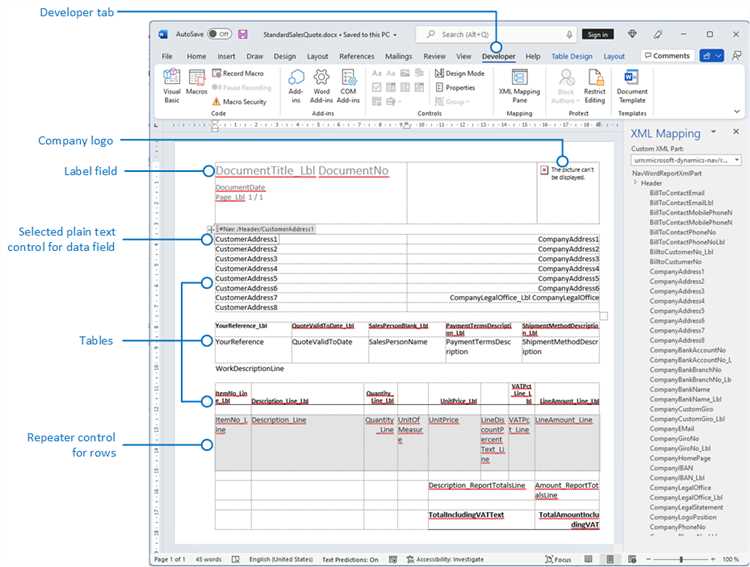
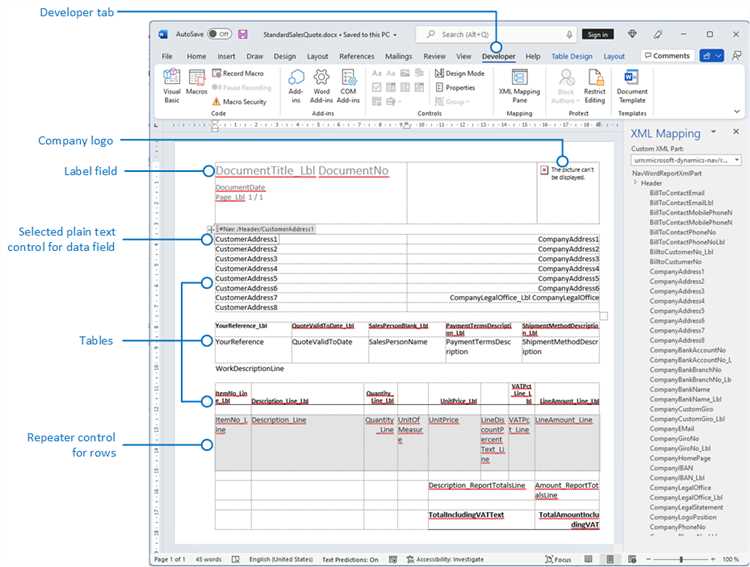
Чтобы начать работу в Microsoft Word, вам потребуется открыть программу. Это можно сделать несколькими способами.
Один из простых способов — найти ярлык Microsoft Word на рабочем столе или в меню «Пуск» и щелкнуть по нему. После этого приложение должно открыться и готово к использованию.
Если ярлыка на рабочем столе или в меню «Пуск» нет, вы можете воспользоваться функцией «Поиск» в Windows. Просто откройте меню «Пуск» и введите «Microsoft Word» в поисковую строку. После этого вам будет предложено несколько вариантов программы, и вы сможете выбрать нужный.
Также можно открыть Microsoft Word через программу «Проводник» или «Мой компьютер». Просто найдите папку, в которой установлена программа, обычно она находится в папке «Программы». Затем откройте папку Microsoft Office, а затем папку Word. Внутри этой папки вы найдете файл «Winword.exe», который можно запустить, чтобы открыть программу.
Открытие документа в Microsoft Word
В самом начале, чтобы открыть документ, нужно открыть Microsoft Word. Затем в верхней левой части экрана, вы найдете меню «Файл». Щелкните на этой опции, чтобы перейти к дальнейшим действиям. В выпадающем меню выберите «Открыть».
Когда вы нажмете на «Открыть», появится окно «Документы». Здесь вы сможете найти и выбрать нужный вам документ. Однако, если вы знаете место, где находится документ, вам может потребоваться использовать более детальные опции, чтобы найти его.
После выбора нужного документа в окне «Документы», нажмите на кнопку «Открыть» в нижнем правом углу окна. Это откроет выбранный документ в Microsoft Word, и вы сможете приступить к работе с ним.
Найдите файл и откройте его в Microsoft Word
Для того чтобы открыть сохраненный документ на вашем компьютере в Microsoft Word, вам необходимо выполнить несколько простых шагов.
Во-первых, откройте проводник или иное приложение для поиска файлов на вашем компьютере. Используя их функции, просмотрите различные папки и диски на вашем компьютере, чтобы найти нужный документ.
Могут быть следующие способы поиска документа:
- Если вы знаете название документа, воспользуйтесь функцией поиска в проводнике или поисковой строкой на вашем компьютере.
- Если вы знаете папку, в которой находится файл, просмотрите содержимое этой папки.
- Может также быть полезно использовать функцию «Последние файлы» в Microsoft Word или других программных приложениях для поиска недавно открытых документов.
Когда вы нашли нужный файл, щелкните на него один раз, чтобы выделить его. Затем щелкните правой кнопкой мыши на файле и в контекстном меню выберите опцию «Открыть с помощью». В выпадающем списке выберите Microsoft Word или найдите иконку Microsoft Word и щелкните ее.
После выполнения этих действий выбранный документ должен открыться в Microsoft Word на вашем компьютере, готовый для редактирования и просмотра.
Вопрос-ответ:
Как найти сохраненный документ на компьютере?
Для того чтобы найти сохраненный документ на компьютере, можно воспользоваться функцией поиска. Нажмите на кнопку «Пуск» в левом нижнем углу экрана, в поисковой строке введите название или часть названия документа, который вы ищете, и нажмите клавишу Enter. После этого компьютер выполнит поиск и выдаст результаты, в которых будет указан путь к найденному документу.
Как открыть найденный документ на компьютере?
Чтобы открыть найденный документ на компьютере, найдите его в результате поиска и дважды кликните на нем левой кнопкой мыши. Если это текстовый документ, он откроется в программе для работы с текстом (например, Microsoft Word). Если это другой тип документа, он откроется в программе, которая связана с этим типом файлов.
Могут ли сохраненные документы быть удалены с компьютера?
Да, сохраненные документы могут быть удалены с компьютера. Это может произойти по ошибке при удалении файлов или при форматировании диска. Чтобы избежать потери данных, рекомендуется регулярно создавать резервные копии важных документов и хранить их на внешних носителях или в облачных хранилищах.
Можно ли открыть сохраненный документ на другом компьютере?
Да, сохраненный документ можно открыть на другом компьютере, если у него есть программы для работы с этим типом документа. Для этого можно скопировать файл на флеш-накопитель или другое съемное устройство и подключить его к другому компьютеру. После этого можно открыть файл на другом компьютере также, как и на своем.